Groove MusicのアーティストアートをWindows 10デスクトップの背景として設定する

ストリーミング音楽サービスは終了しましたが、Microsoftは引き続きGroove Musicアプリをサポートし、新しい機能を追加します。
MicrosoftはGroove Music Passを殺したが、同社のストリーミング音楽サービスであるネイティブGroove Musicアプリは引き続き使用されます。これはネイティブUWPアプリであり、ローカルの音楽やOneDriveにアップロードした音楽を再生するために使用できます。開発をサポートし続けながら、Groove MusicはEQや視覚化エクスペリエンス、改善されたプレイリスト機能などのクールな新機能を受け取りました。ここで紹介するもう1つのクールな機能は、Grooveのアーティストアートをデスクトップやロック画面の背景として設定できる機能です。
Groove Musicのアーティストアートは同じではありませんアルバムアートとしてですが、ミュージシャンの一連の画像です。曲の再生中に左下隅にあるアルバムのサムネイルをクリックすると、現在再生中のアーティストアートを表示できます。
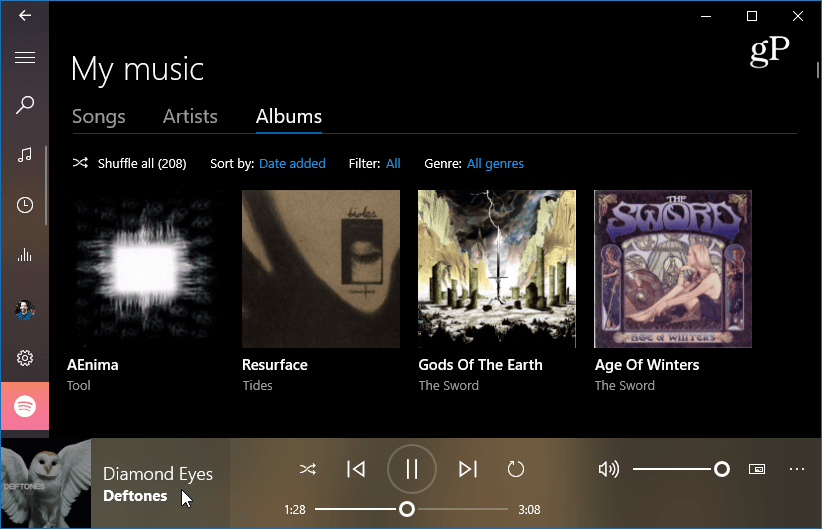
アーティストアートを見つけるには、現在再生中の音楽のアルバムアートサムネイルをクリックします。
その後、音楽の再生中に他のバンドとアーティストの画像が回転します。
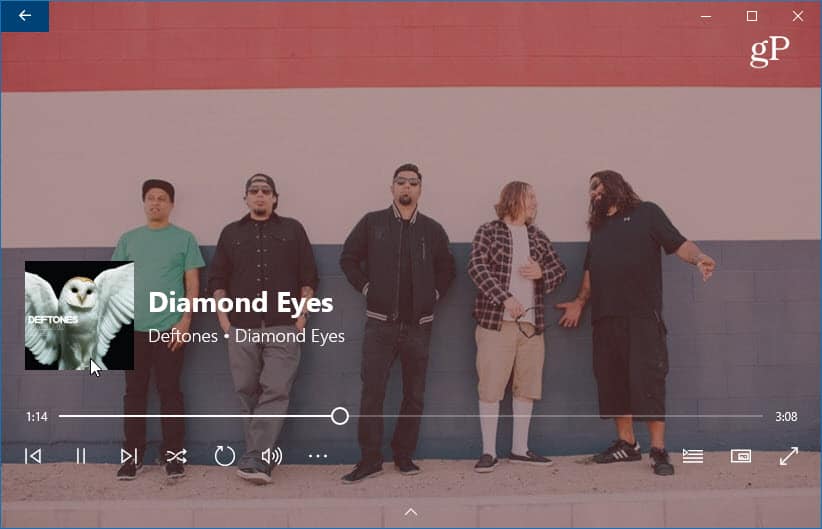
アーティストアートは、アルバムの再生中にGroove Musicアプリで回転します。
音楽アーティストのアートをデスクトップまたはロック画面の壁紙にする
アーティストアートをデスクトップまたはロックとして設定するには画面の背景で、Groove Musicアプリを開き、左下のパネルの[設定](歯車アイコン)をクリックします。次に、スクロールダウンして片方または両方のスイッチをオンにし、デスクトップまたはロック画面でアーティストアルバムアートをオンにします。
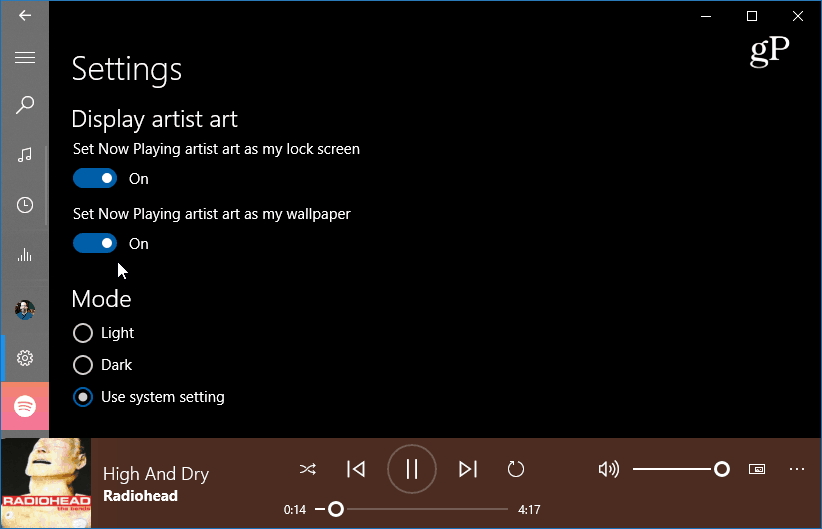
ここで注意すべき点がいくつかあります。 私のテストでは、表示されるアートはソースミュージックフォルダーの内容によって異なります。また、音楽フォルダにアートがない場合、デスクトップには何も表示されません。
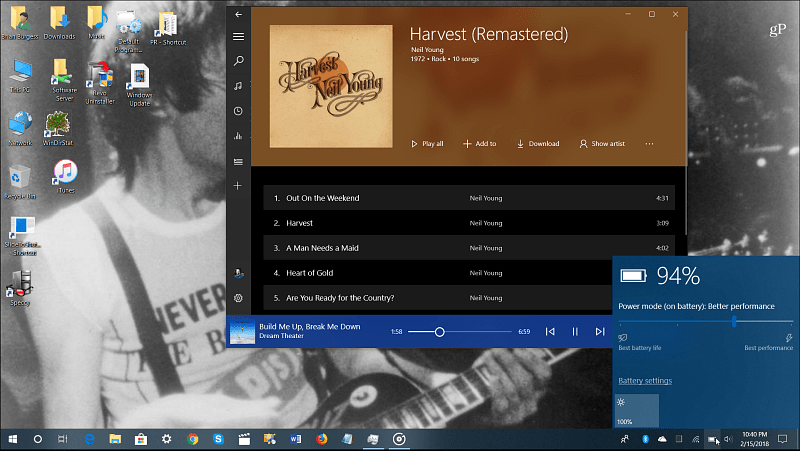
以下は、Windows 10でデスクトップの背景として設定されているニールヤングアーティストアートの例です。
念頭に置いておくべきことの1つは、Groove Musicを閉じた後、最初に壁紙として設定した背景画像が戻らないことです。に移動して手動で元に戻す必要があります 設定>カスタマイズ>バックグラウンド。そこに到達する簡単な方法は、デスクトップを右クリックして、パーソナライゼーションを選択することです。
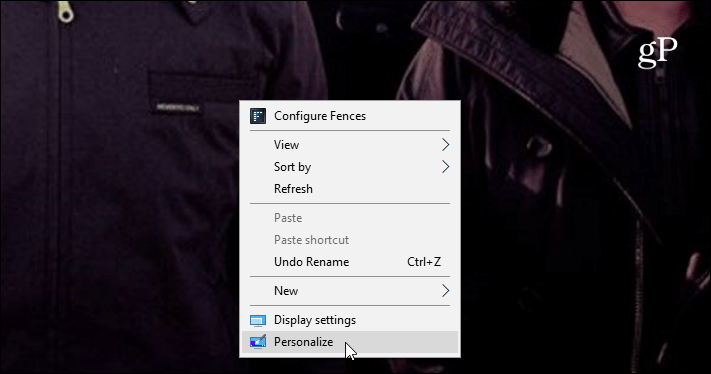
次に、ここから、代わりに使用する背景を選択できます。 Groove Musicで再生した以前の音楽の他のアーティストアートオプションの多くが表示されることに注意してください。
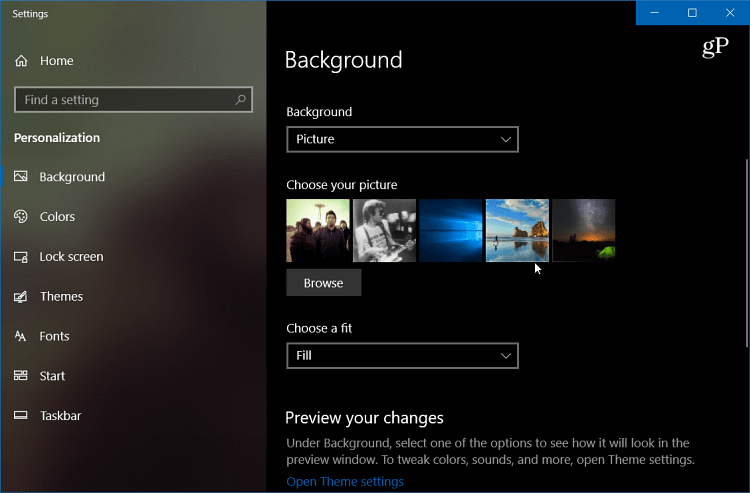
Windows 10システムでGroove Musicを使用していますかローカルファイルを再生するか、何か他のものを使用しますか?以下のコメントセクションであなたの考えを教えてください。また、ディスカッションやトラブルシューティングのアドバイスについては、Windows 10フォーラムをご覧ください。





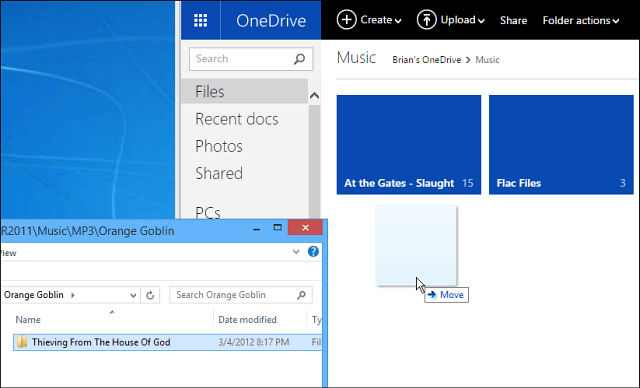



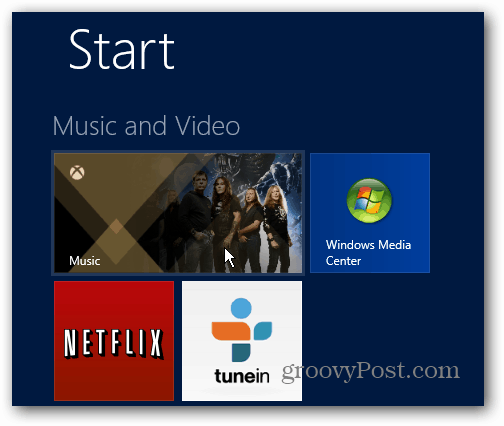
コメントを残す